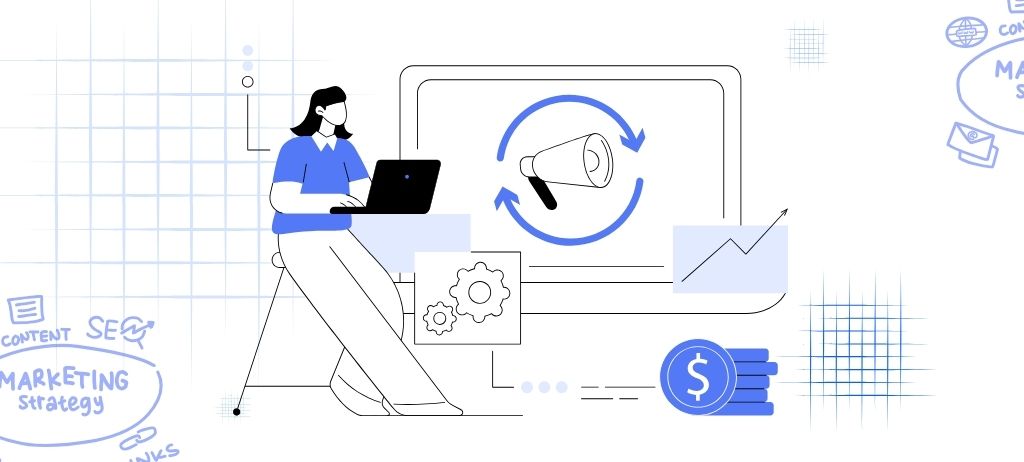O Gmail oferece 15 gigabytes de armazenamento (gratuito). Mas fica cheio rapidamente, porque é compartilhado com o Drive, com o Google Photos, com o WhatsApp… Por isso, não é incomum ver um aviso de que esses 15 gigabytes estão prestes a se esgotar, especialmente se tiver a sua conta há muito tempo (afinal, o Gmail celebrou o seu 20º aniversário em abril passado).
Se você usa a conta apenas para e-mail, isso pode não ser um problema. Mas muitas pessoas têm o mesmo usuário (e, portanto, o mesmo armazenamento) para outros serviços, como o backup das fotos que tira com o celular e as armazena no Google Fotos, ou o backup do WhatsApp.
/i.s3.glbimg.com/v1/AUTH_da025474c0c44edd99332dddb09cabe8/internal_photos/bs/2024/k/A/pVB9RFSFGOUxuqGP62Aw/ferramenta-do-google.jpg)
Caso você seja uma dos que estão passando por esta situação, confira algumas dicas para recuperar espaço de armazenamento:
1 — Primeiro dê atenção aos arquivos maiores
Os vídeos e os arquivos (no Drive ou como anexos em um e-mail) ocupam mais armazenamento do que um e-mail, então é melhor começar a limpeza por esse lado.
Se você acessar o Google One, o site da empresa que permite gerenciar o armazenamento da sua conta, você terá um resumo do que está ocupando mais espaço desses 15 GB disponíveis, com botões para liberar espaço de forma temática ou por cada serviço (Gmail, Fotos, Drive, WhatsApp).
2 — Checando o Google Fotos
Se você usa o Google Fotos, é provável que seja lá onde tenha muito espaço ocupado. Verifique duas coisas:
- Primeiro, as fotos e vídeos “grandes” que você tem armazenados; veja se pode excluí-los ou baixá-los para o computador para guardá-los em outro lugar etc.;
- Também verifique em que qualidade você está armazenando fotos e vídeos (no aplicativo do celular, vá em Configurações, depois Configurações > Backup e sincronização e escolha “Economizar armazenamento” onde diz “Qualidade do backup”. Isso fará com que, independentemente da qualidade com que você tire uma foto ou vídeo, eles sejam guardados no Google Fotos com uma resolução máxima de 16 megapixels, ou os vídeos com uma compressão que reduza sua resolução para Full HD. Ainda é uma qualidade muito boa, mas ocupará menos memória ao serem guardados;
- Para recuperar armazenamento do que você já enviou, pode ir à versão web do Google Fotos e clicar em Armazenamento na coluna da esquerda: além de mostrar quais vídeos ocupam mais espaço (e onde você recuperará armazenamento mais rapidamente), também permite eliminar fotos borradas ou capturas de tela, ou converter o conteúdo que você já enviou para o formato que economiza armazenamento, para liberar espaço.
3 — Confira todos os arquivos guardados
Vá até o Google Drive a partir do Google One e veja todos os arquivos que tem guardados lá, ordenados por tamanho, para apagar os que achar necessário.
Sempre apagar um arquivo que ocupa mais espaço permitirá recuperar armazenamento mais rápido do que excluir vários e-mails que ocupam pouco espaço, mas depende do valor de cada mensagem.
4 — Agora, é a vez do Gmail
No caso do Gmail, é possível ver, a partir do Google One, quais são as mensagens com anexos enormes, as que estão na Reciclagem — que são eliminadas periodicamente, mas até isso acontecer ocupam espaço — ou as que são Spam, para as eliminar definitivamente, verificando o que cada uma tem.
5 — Mais uma ação no Gmail
No Gmail, se pode filtrar as mensagens a partir da caixa de pesquisa na versão Web e escolher, por exemplo, todos os e-mails anteriores a uma determinada data, ou de uma determinada conta, ou com um determinado assunto, e depois eliminá-los todos.
Dependendo do número de mensagens e do que incluem, pode-se recuperar um espaço de armazenamento importante.
- O robô ‘viajou’? Entenda por que a inteligência artificial sofre ‘alucinações’
6 — Marcando o que é Spam
No Gmail, também pode marcar as mensagens que são Spam na sua caixa de entrada para educar o algoritmo do Google e limpar a sua caixa de entrada. Isto funciona tanto no aplicativo móvel como na versão Web.
7 — Anulando as subscrições
No Gmail, também é possível anular a subscrição de mensagens de correio eletrônico automáticas com notificações e lembretes que já foram úteis, mas que agora são apenas irritantes: se procurar “anular a subscrição” no mecanismo de busca do Gmail, este irá lhe mostrar todas as mensagens que têm essa palavra e que, precisamente, permitem anular a subscrição de um envio automático de mensagens de correio eletrônico.
8 — Checando o WhatsApp
Com o WhatsApp, não há muitas alternativas. No Android, há um lugar designado para fazer um backup dos seus chats em uma conta do Google, e ponto. O iPhone usa, por sua vez, os 5 GB que a Apple oferece gratuitamente. Assim, você tem duas opções:
- Reduzir o armazenamento que esse backup ocupa, eliminando fotos e vídeos das mensagens do WhatsApp, para que o backup seja menor;
- Ou criar uma conta do Gmail que seja apenas para guardar esse backup do WhatsApp, e você pode usar o resto desses 15 GB livres para guardar arquivos ou reenviar mensagens que deseja preservar. A nova conta é criada primeiro (seguindo estes passos) e depois adicionada, no messenger, em Configurações > Conversas > Backup de conversas.
9— Pagando para expandir o seu armazenamento
O plano básico Google One dá 100 GB gratuitos por US$ 2 por mês, ou US$ 20 por ano. Existem também outros serviços de armazenamento, como o Microsoft 365, que também permite guardar arquivos e fotografias ou vídeos (na resolução original) pelo equivalente a US$ 0,97 mais impostos por mês para a versão de 100 GB, ou US$ 9,70 por ano.
A aplicação móvel, OneDrive, permite fazer cópias de segurança automáticas de fotografias e vídeos, mas não do WhatsApp. Em ambos os casos, existem subscrições de maior capacidade e alternativas familiares.
Source link